Jak Wyłączyć WebRTC w Chrome, Firefox, Opera i Yandex
Wycieki WebRTC stanowią prawdziwe zagrożenie dla cyberbezpieczeństwa i niestety żadna przeglądarka nie jest domyślnie odporna na to ryzyko. Jednak wyłączenie WebRTC jest nie tylko możliwe – ale przede wszystkim łatwe. W dzisiejszym przewodniku pokażemy, jak to zrobić, a także podzielimy się wskazówkami dotyczącymi korzystania z VPN, aby jeszcze bardziej zwiększyć swoje cyberbezpieczeństwo.
Wycieki WebRTC stają się obecnie coraz większym problemem. Nawet osoby korzystające z rozszerzeń przeglądarki VPN są podatne na wykorzystanie, co może stanowić zagrożenie dla ich lokalnej tożsamości i prywatności. Jeśli kiedykolwiek odwiedziłeś witrynę internetową i udzieliłeś jej pozwolenia na dostęp do mikrofonu lub kamery internetowej, być może ujawniłeś swoją tożsamość, nawet o tym nie wiedząc. Najlepszym rozwiązaniem jest wyłączenie WebRTC w przeglądarce, zanim to się powtórzy.
Jeszcze bardziej zwiększ bezpieczeństwo przeglądarki dzięki tym sieciom VPN:
- NordVPN – Najbezpieczniejsze rozszerzenie przeglądarki – NordVPN to narzędzie zwiększające bezpieczeństwo przeglądarki dzięki eleganckim, potężnym rozszerzeniom Chrome i Firefox.
- Surfshark – niezniszczalne szyfrowanie, doskonała polityka rejestrowania i dedykowana ochrona przed wyciekiem WebRTC.
- ExpressVPN – jedna z najszybszych sieci VPN na rynku, teraz dostępna w Twojej ulubionej przeglądarce.
- CyberGhost – przyjazny dla użytkownika – ma nawet dedykowaną konfigurację do anonimowego przeglądania.
- PrivateVPN – Super lekka aplikacja, która działa tylko po to, aby zablokować Twoją prywatność w Internecie.
Na szczęście wyłączenie WebRTC w Chrome, Firefox, Opera, Yandex i innych przeglądarkach nie jest takie trudne. W ciągu kilku minut możesz chronić swój adres IP na wszystkich swoich urządzeniach, naprawiając niebezpieczne wycieki WebRTC. Możesz nawet dokonać aktualizacji, aby znaleźć bezpieczniejszą przeglądarkę, która zapewni bezpieczeństwo danych za wszelką cenę! Przeczytaj nasz pełny przewodnik na temat szybkiego i łatwego wyłączania WebRTC w ulubionej przeglądarce internetowej.
Podstawy wycieków WebRTC
WebRTC lub Web Real-Time Communication to projekt typu open source uruchomiony w 2011 r., którego celem jest zapewnienie przeglądarkom i aplikacjom mobilnym prostego interfejsu do wymiany dźwięku i obrazu. Główną zaletą jest to, że wtyczki lub rozszerzenia innych firm nie są potrzebne do korzystania z tego protokołu, ale prowadzi to również do pewnych wad.
O lukach w zabezpieczeniach WebRTC
Większość ludzi kojarzy problemy WebRTC z VPN. Jest to jednak trochę zagmatwane, ponieważ VPN to nie problem, który tkwi w samych przeglądarkach. Niektóre sieci VPN mogą w usuwać wycieki WebRTC i robią to, ale ogólnie rzecz biorąc, Twoja sieć VPN nie ma wiele wspólnego z tą luką, ani też nie może domyślnie chronić Cię przed tą luką.
Dobrym sposobem spojrzenia na to jest myślenie o VPN jako o prywatnym tunelu do Internetu. Wszystko, co robisz na komputerze, od przeglądania Internetu po gry, streamowanie filmów i przechowywanie w chmurze, jest szyfrowane i anonimizowane, zanim opuści urządzenie. Ten tunel zapewnia Twoją prywatność bez względu na to, kto próbuje śledzić Twoje dane.
Luki w WebRTC są jak przemycanie małej paczki przez ten prywatny tunel. Umożliwiają one zewnętrznym witrynom, którym udostępniasz audio lub wideo, wykrywanie Twojego prawdziwego publicznego adresu IP, nawet jeśli łączysz się przez VPN. Co gorsza, większość rozszerzeń przeglądarki nie wykrywa ataków WebRTC, nawet wysokiej jakości programów blokujących skrypty.
Testowanie wycieków WebRTC
Aby dokładnie przetestować swoje urządzenie pod kątem wycieków WebRTC, warto przeprowadzić skanowanie luk w zabezpieczeniach zarówno z połączeniem VPN, jak i bez niego. Pomoże Ci to określić, czy jesteś bezpieczny podczas korzystania z przeglądarki, aby podjąć odpowiednie środki ostrożności, by zabezpieczyć dane.
- Otwórz swoją ulubioną przeglądarkę i przejdź do ipleak.net
- Poczekaj chwilę, aż testy uruchomią się automatycznie.
- Spójrz na sekcję, która mówi Twoje adresy IP – wykrywanie WebRTC
- Jeśli w polu wyświetlany jest adres IP, luka dotyczy przeglądarki.
- Otwórz oprogramowanie VPN i połącz się z bezpiecznym serwerem.
- Ponownie załaduj test szczelności WebRTC. Czy pojawia się publiczny adres IP? Oznacza to, że masz wyciek prywatności.
- Jeśli w sekcji jest napisane „Brak wycieku” zarówno z VPN, jak i bez VPN, możesz zaczynać.
Jak wyłączyć WebRTC w Chrome, Firefox, Opera, Yandex
Wyłączenie funkcji WebRTC w czterech głównych przeglądarkach na świecie to prosta sprawa. W ciągu zaledwie kilku minut możesz załatać wycieki WebRTC, naprawić luki w zabezpieczeniach i zablokować swoją tożsamość w celu bezpieczniejszego przeglądania Internetu na dowolnym urządzeniu.
Wycieki Chrome WebRTC
Obecnie Chrome nie oferuje domyślnej metody wyłączania WebRTC. Aby skorzystać z tej funkcji, możesz przełączyć się na przeglądarkę Firefox lub postępować zgodnie z opisaną poniżej metodą rozszerzeń.
Jeśli używasz komputerowej wersji Chrome, pobierz dodatki WebRTC Network Limiter lub WebRTC Leak Prevent, aby zatrzymać luki w zabezpieczeniach WebRTC, skutecznie wyłączając je w przeglądarce. Dodaj rozszerzenie, przechodząc do powyższych linków i klikając przycisk „Dodaj do Chrome” w prawym górnym rogu. Rozszerzenie zostanie pobrane i automatycznie włączone, umożliwiając ochronę przed lukami w zabezpieczeniach WebRTC.
Jeśli używasz Chrome na urządzeniu mobilnym, nie będziesz w stanie zainstalować powyższych rozszerzeń. Zamiast tego otwórz pustą kartę i wprowadź następujący adres URL: chrome: // flags / # disable-webrtc Przewiń w dół do miejsca, w którym jest napisane „nagłówek źródła WebRTC STUN”, a następnie dotknij, aby go wyłączyć. Zapisz zmiany, dotykając przycisku ponownego uruchomienia poniżej.
Luki w przeglądarce Firefox WebRTC
Firefox jest jedną z niewielu przeglądarek, która faktycznie umożliwia wyłączenie WebRTC bez instalowania oprogramowania stron trzecich lub angażowania się w jakiekolwiek hacki. Robienie tego jest również bezpieczne i szokująco łatwe.
Otwórz pustą kartę i wpisz about: config w pasku adresu URL, a następnie naciśnij enter. Zostanie wyświetlone ostrzeżenie „może to spowodować utratę gwarancji”. Pozostaw zaznaczone pole wyboru obok „pokaż to ostrzeżenie następnym razem”, a następnie kliknij niebieskie „Akceptuję ryzyko!” przycisk, aby kontynuować.
Następny ekran będzie wypełniony mylącymi wpisami. Szukasz tylko jednego: media.peerconnection.enabled Wpisz to bezpośrednio w polu wyszukiwania u góry okna, a powinien pojawić się pojedynczy wpis. Kliknij dwukrotnie preferencję, a wartość zmieni się na „false”.
Zwróć uwagę, że ta poprawka działa zarówno na komputerowej, jak i mobilnej wersji przeglądarki, dzięki czemu możesz być całkowicie wolny od wycieków bez względu na to, gdzie surfujesz.
Opera WebRTC
Nowsza wersja Opery działa na zmodyfikowanym silniku Chromium, dzięki czemu ma pełny dostęp do sklepu internetowego Chrome. Możesz zainstalować prawie wszystkie rozszerzenia stworzone dla Chrome i dobrze je uruchomić w Operze. Oznacza to, że łatwo jest postępować zgodnie z powyższymi instrukcjami poprawiania Chrome WebRTC, aby naprawić wycieki za pomocą lekkiego rozszerzenia innej firmy.
Alternatywnie Opera oferuje wbudowaną metodę wyłączania funkcji WebRTC. Na pasku adresu przeglądarki wpisz about: config i naciśnij Enter. Przejdź do Ustawień i wybierz Pokaż ustawienia zaawansowane. Kliknij Prywatność i bezpieczeństwo, a następnie sprawdź, gdzie jest napisane WebRTC. Wybierz opcję Wyłącz nie-proxy UDP i zapisz zmiany.
Yandex WebRTC
Wyłączenie WebRTC w Yandex jest również dość proste. Otwórz przeglądarkę i przejdź do sekcji rozszerzeń. Przewiń w dół i kliknij przycisk katalogu rozszerzeń przeglądarki Yandex. Wpisz nazwę dobrego programu blokującego WebRTC (sugerujemy WebRTC Control) i wyszukaj go. Kiedy pojawią się wyniki, kliknij wtyczkę, a następnie kliknij Dodaj do przeglądarki Yandex, aby ją zainstalować. Potwierdź pobieranie, a następnie kliknij ikonę obok paska adresu URL, aby aktywować ochronę przed wyciekiem WebRTC.
Wyłącz WebRTC w innych przeglądarkach
Chrome, Firefox i Yandex nie są jedynymi przeglądarkami na rynku. Jeśli używasz innego oprogramowania, czy to na komputerze stacjonarnym, czy na telefonie komórkowym, postępuj zgodnie z poniższymi instrukcjami, aby na dobre naprawić wyciek WebRTC.
Viva3ldi
Vivaldi jest oparty na silniku Chromium i może obsługiwać prawie wszystkie dodatki zaprojektowane dla Chrome. Oznacza to, że możesz faktycznie postępować zgodnie z poradami dotyczącymi łatania WebRTC wymienionymi w sekcji Chrome powyżej, aby naprawić lukę i bezpiecznie surfować.
Vivaldi obsługuje również ochronę przed wyciekiem WebRTC wbudowaną w ustawienia prywatności. Otwórz ekran konfiguracji i kliknij kartę Prywatność. Po prawej stronie zobaczysz nagłówek z etykietą Obsługa IP przez WebRTC. Odznacz poniższe pole obok miejsca, w którym jest napisane Broadcast IP, aby uzyskać najlepszą wydajność WebRTC. To natychmiast naprawi lukę.
Brave Browser
Brave jest oparty na Chromium, ale obecnie nie obsługuje dodatków do Chrome. Dobrą wiadomością jest to, że nie potrzebujesz oprogramowania innych firm, aby wyłączyć luki w zabezpieczeniach WebRTC w Brave, zawiera ono poprawkę od razu po wyjęciu z pudełka.
Otwórz Brave i przejdź do Preferencje> Tarcze> Ochrona przed odciskami palców. W pierwszym menu rozwijanym wybierz opcję Blokuj wszystkie odciski palców. Spowoduje to wyłączenie komunikacji WebRTC i zatrzymanie potencjalnych wycieków.
Alternatywnie, przejdź do Preferencje> Bezpieczeństwo> Zasady obsługi IP WebRTC i wybierz Wyłącz Non-Proxied UDP. Zapewni to podwójną pewność, że wycieki WebRTC zostały rozwiązane. Jeśli chcesz, możesz również zastosować obie metody, aby zwiększyć prywatność.
Ta poprawka działa w większości wersji Brave, w tym wydaniach mobilnych. Niektórzy użytkownicy iOS zgłaszają problemy z WebRTC nadal aktywne po wykonaniu tych instrukcji. Brave pracuje nad poprawką, która naprawi ten problem, więc pamiętaj o aktualizowaniu przeglądarki.
Safari
Domyślnie Safari blokuje witrynom dostęp do kamery i mikrofonu, przez co problemy z WebRTC są prawie niespotykane. Możesz jednak wyłączyć tę funkcję, aby uzyskać pełną prywatność, na wypadek gdyby coś poszło nie tak.
Otwórz Safari i przejdź do Safari> Preferencje. Wybierz kartę Zaawansowane. Zaznacz pole u dołu z napisem Pokaż menu rozwijania. Zamknij okno preferencji i przejdź do Develop> Experimental features. Poszukaj opcji o nazwie Remove Legacy WebRTC API i wybierz ją, aby zamknąć wycieki WebRTC.
Jeśli używasz Safari na iPhonie lub iPadzie, otwórz aplikację ustawień i przewiń w dół. Przejdź do Safari> Zaawansowane> Funkcje eksperymentalne. Poszukaj przełącznika oznaczonego jako Remove Legacy WebRTC API i dotknij go, aby zmienił kolor na zielony.
Microsoft Edge
Firma Microsoft nie zezwala użytkownikom na wyłączanie funkcji WebRTC. Nie ma również żadnych dodatków ani hacków, które można wdrożyć, aby naprawić lukę. Jeśli to możliwe, zalecamy przełączenie się na alternatywną przeglądarkę. Jeśli nie możesz, istnieje jedno ustawienie prywatności, którego możesz użyć, które może ograniczyć wycieki z WebRTC, chociaż nie jest to naprawione.
Na pasku adresu w przeglądarce Edge wpisz about: flags i naciśnij Enter. Zaznacz opcję oznaczoną Ukryj mój lokalny adres IP w połączeniach WebRTC i zapisz zmiany.
Najlepsze VPNy do zabezpieczania przeglądarki
Możesz wyłączyć WebRTC w przeglądarce, ale to nie chroni Cię przed wszystkimi zagrożeniami online. Dodanie VPN do tego zestawu zapewnia lepszą prywatność, lepsze bezpieczeństwo i ogólnie lepsze wrażenia z korzystania z Internetu. Oto nasze zalecenia dla najlepszych sieci VPN, które priorytetowo traktują bezpieczeństwo:
1. NordVPN
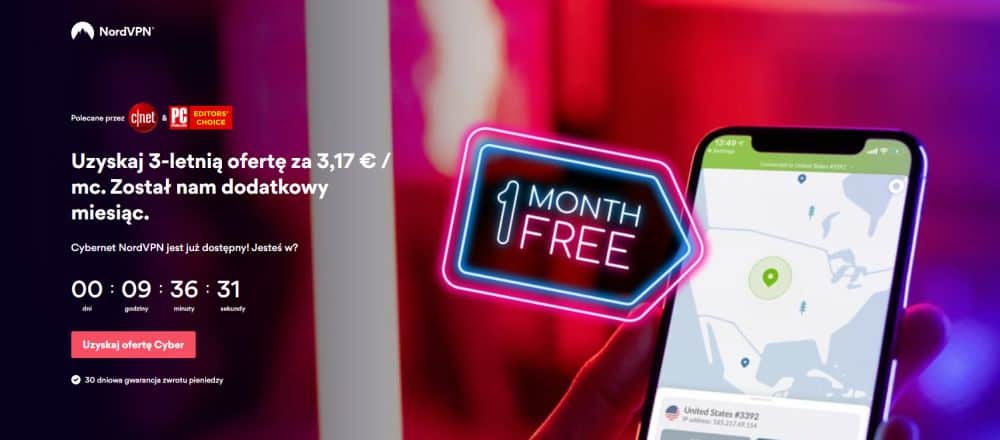
NordVPN to szybka, bezpieczna i niezwykle popularna sieć VPN, na której niezliczeni użytkownicy każdego dnia polegają, aby zapewnić bezpieczeństwo swoich danych. Dołączenie zapewnia natychmiastowy dostęp do jednej z największych sieci w branży, obecnie ponad 5500 serwerów w 58 krajach, z nowymi węzłami dodawanymi prawie codziennie.
NordVPN zapewnia również ekskluzywne funkcje prywatności, takie jak podwójne szyfrowanie, ochrona przed atakami DDoS i routing cebulowy przez VPN.
Ich oprogramowanie zawiera wszystko, czego potrzebujesz, aby zachować bezpieczeństwo na dowolnym urządzeniu, od komputera PC po Maca, Linuksa, iOS i nie tylko. Otrzymujesz również 256-bitowe szyfrowanie AES, ochronę przed wyciekiem DNS, automatyczny wyłącznik awaryjny i zasadę zerowego rejestrowania, która obejmuje znaczniki czasu, żądania DNS, adresy IP i ruch. NordVPN domyślnie chroni Cię również przed wyciekami WebRTC, niezależnie od tego, czy używasz dedykowanej aplikacji, czy wtyczki do przeglądarki.
Przeczytaj naszą pełną recenzję NordVPN.
Plusy
- Bardzo duże prędkości sprawiają, że jest to dobry wybór do streamowania 4K
- Różne serwery adresów IP
- Torrentowanie / P2P wyraźnie dozwolone
- Z siedzibą w Panamie
- Świetna obsługa klienta za pośrednictwem czatu.
Minusy
- Niektóre serwery mogą mieć średnie prędkości d / l
- Przetwarzanie zwrotu kosztów może zająć 30 dni.
NAJLEPSZE DO BEZPIECZNEGO PRZEGLĄDANIA: Oprócz wyłączania WebRTC, korzystanie z NordVPN jest najlepszym sposobem na zagwarantowanie prywatności w Internecie. Uzyskaj ogromną 70% zniżkę na 3-letni abonament (3,49 USD / mc), popartą bezproblemową 30-dniową gwarancją zwrotu pieniędzy.
2. Surfshark
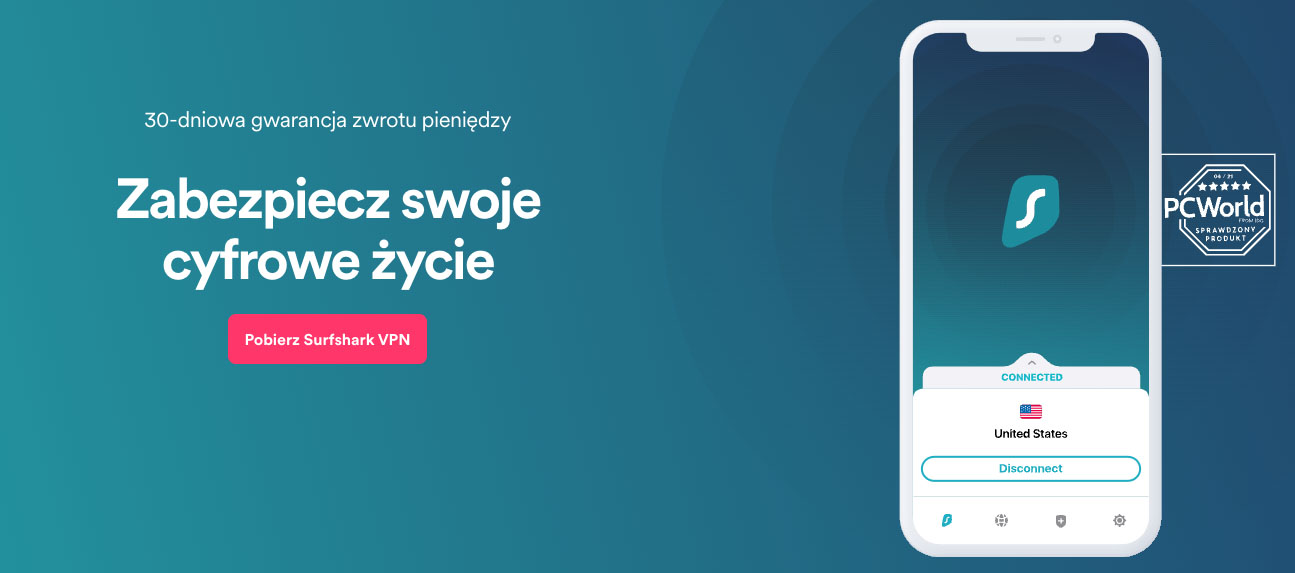
Uruchomiony w 2019 roku Surfshark to całkowicie nowoczesna sieć VPN i doskonałe narzędzie do zwalczania wycieków WebRTC. Tak, dobrze słyszałeś; jest to sieć VPN, która ma specjalnie funkcję wykrywania i przeciwdziałania wyciekom WebRTC. A najlepsza część? Nie musisz nic robić – wszystko odbywa się automatycznie.
Oczywiście Surfshark jest również czujny na wycieki adresów IP i DNS, a także zawiera wyłącznik awaryjny, który chroni Twoją tożsamość online w przypadku zerwania połączenia VPN – nawet na chwilę. Ponadto Surfshark stara się chronić Cię przed sobą; jego tryb CleanWeb przechwytuje przychodzące adware, trackery, wyskakujące okienka i linki do złośliwego oprogramowania, które mogą wpędzić Cię w kłopoty.
Pomijając fantazyjne funkcje, Surfshark to solidna sieć VPN, która używa szyfru 256-AES-GCM – prawie niemożliwy do złamania nawet przez superkomputer. A dzięki jednej z najlepszych zasad rejestrowania, bezdyskowym serwerom i rozszerzeniom przeglądarki dla Chrome i Firefox, nigdy nie musisz się martwić o pozostawienie śladu.
Plusy
- Każdy serwer zoptymalizowany pod kątem odblokowywania Netflix, BBC iPlayer, Hulu i nie tylko
- Każdy serwer jest serwerem specjalnym
- Gwarancja zwrotu pieniędzy bez zadawania pytań
- Z siedzibą na Brytyjskich Wyspach Dziewiczych, gdzie nie ma przepisów dotyczących zatrzymywania danych
- Elastyczna obsługa klienta dostępna 24 godziny na dobę, 7 dni w tygodniu.
Minusy
- Rozwijająca się sieć nie ma takiego samego zasięgu, jak dojrzałe sieci VPN
- Status nowego na rynku może nie wzbudzać takiego zaufania, jak więksi i znani dostawcy.
Przeczytaj naszą pełną recenzję Surfshark.
NAJLEPSZA OPCJA BUDŻETOWA: Surfshark to kompleksowy pakiet cyberbezpieczeństwa stworzony z myślą o współczesnych zagrożeniach. Uzyskaj 83% zniżki na dwuletni abonament + 3 miesiące ZA DARMO za jedyne 2,21 USD miesięcznie.
3. ExpressVPN
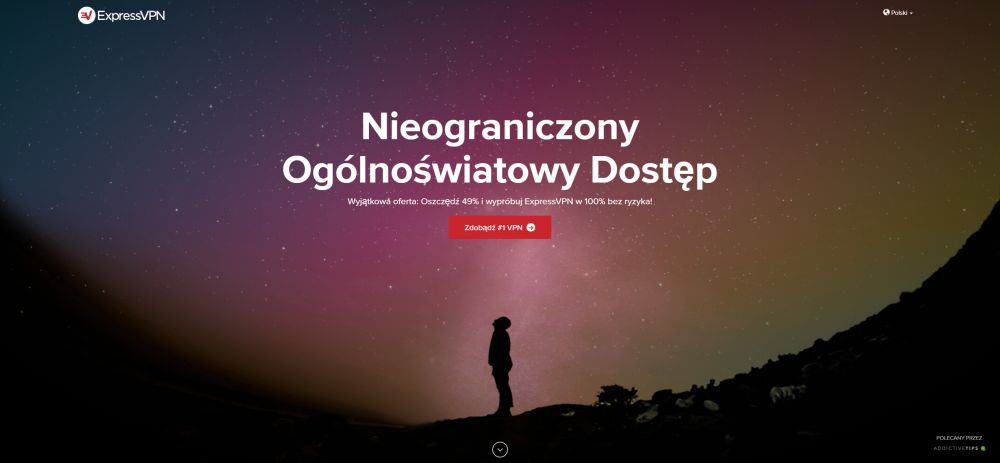
ExpressVPN to jedna z najszybszych i najbardziej niezawodnych sieci VPN, która idealnie nadaje się do zachowania Twojej anonimowości online. Łatwo się zalogować i zachować bezpieczeństwo dzięki firmowym funkcjom ochrony jednym kliknięciem, a także masz dostęp do niewiarygodnie szybkiej sieci ponad 3000 serwerów w 94 różnych krajach.
Niezależnie od tego, czy pobierasz pliki na swój komputer, czy surfujesz po Internecie na urządzeniu mobilnym, ExpressVPN pozwala Ci połączyć się i zabezpieczyć swoją tożsamość w mgnieniu oka.
Dzięki ExpressVPN wszystkie Twoje informacje są zabezpieczone 256-bitowym szyfrowaniem AES klasy wojskowej i są poparte ścisłą polityką zerowego rejestrowania ruchu, żądań DNS i adresów IP. Informacje są również chronione przez automatyczny wyłącznik awaryjny i funkcje zapobiegania wyciekom DNS. ExpressVPN jest również jedną z niewielu sieci VPN, które domyślnie mogą chronić Cię przed lukami w zabezpieczeniach WebRTC. Po prostu uruchom aplikację i pozwól jej działać w tle, aby zapewnić pełne bezpieczeństwo online.
Przeczytaj naszą pełną recenzję ExpressVPN.
Plusy
- OFERTA SPECJALNA: 3 miesiące za darmo (49% zniżki – link poniżej)
- 94 kraje, ponad 3000 serwerów
- Bardzo prosty i łatwy w użyciu
- Ścisłe zasady braku logów
- Świetne wsparcie (czat 24/7).
Minusy
- Maksymalnie 3 jednoczesne połączenia
- Nieco droższe niż niektóre inne opcje.
NAJLEPSZE BEZPIECZEŃSTWO PRZEGLĄDARKI: ExpressVPN umożliwia przeglądanie Internetu w całkowitej anonimowości dzięki potężnej szyfrowanej sieci. Uzyskaj 3 miesiące za darmo i zaoszczędź 49% na abonamencie rocznym. Zawiera 30-dniową gwarancję zwrotu pieniędzy.
4. CyberGhost

CyberGhost zapewnia fantastyczną obsługę VPN, którą docenią użytkownicy na każdym poziomie zaawansowania. Jest szybki, niezwykle łatwy w użyciu, wyjątkowo bezpieczny i działa na wszystkich Twoich ulubionych urządzeniach, w tym na iPhonie, iPadzie, smartfonach z systemem Android, tabletach z systemem Android, komputerach PC, komputerach Mac itp. Gdy tylko się zarejestrujesz, będziesz mieć dostęp do Ogromna sieć CyberGhost obejmująca ponad 5900 serwerów w 90 krajach, wszystkie z nieograniczoną ilością danych i bez ograniczeń prędkości.
Funkcje prywatności CyberGhost zapewniają bezpieczeństwo dzięki 256-bitowemu szyfrowaniu AES dla wszystkich danych, zasadzie zerowego rejestrowania ruchu, znaczników czasu i adresów IP, a także ochronie przed wyciekiem DNS i automatycznemu wyłącznikowi awaryjnemu. Funkcje te ukrywają Twoją tożsamość za każdym razem, gdy korzystasz z Internetu, umożliwiając łączenie się z w pełni zaszyfrowanymi danymi i anonimowym adresem IP.
Przeczytaj naszą pełną recenzję CyberGhost.
Plusy
- Odblokowanie Netflix USA, iPlayer, Amazon Prime, YouTube
- Szybkie, stałe prędkości
- 7 jednoczesnych połączeń
- Polityka braku dzienników
- 45-dniowa „bezproblemowa” gwarancja zwrotu pieniędzy.
Minusy
- Wyciek IPv6 WebRTC w systemie macOS
- Nie odblokowuje wszystkich usług przesyłania strumieniowego.
OFERTA CZYTELNIKÓW: Uzyskaj 79% ZNIŻKI na abonament 18-miesięczny. Tylko 2,75 USD miesięcznie.
5. PrivateVPN
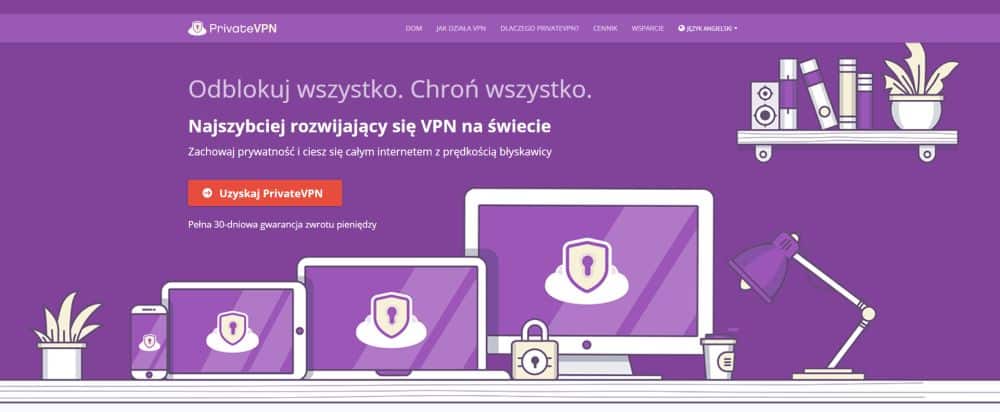
PrivateVPN to niezawodna, szanowana, silna i bezpieczna sieć VPN. Usługa ułatwia ochronę danych i tożsamości. Wystarczy, że klikniesz, aby się połączyć, i możesz już korzystać z internetu. Dzięki PrivateVPN możesz surfować i streamować z pełną prywatnością na szerokiej gamie urządzeń, w tym na komputerach PC, iOS, Android i Mac, a wszystko to dzięki lekkiemu i łatwemu w użyciu oprogramowaniu firmy.
PrivateVPN obsługuje małą, ale bezpieczną sieć ~ 150 serwerów w ponad 60 różnych krajach. Dane są blokowane za pomocą 256-bitowego szyfrowania AES, aby zapewnić bezpieczeństwo połączenia, a automatyczny wyłącznik awaryjny i ochrona przed wyciekiem DNS wraz z zasadą zerowego rejestrowania ruchu zapewniają, że Twoja prywatność nigdy nie jest zagrożona.
Przeczytaj naszą pełną recenzję PrivateVPN.
OFERTA SPECJALNA: Kup 12 miesięcy, a 13. otrzymaj za darmo z naszą fajną 65% zniżką. Tylko 3,82 USD miesięcznie.
Wniosek
Luki w zabezpieczeniach WebRTC są przerażającą perspektywą dla wielu użytkowników, zwłaszcza tych, którzy obawiają się o swoją prywatność w Internecie. Wyłączenie tej funkcji w większości popularnych przeglądarek jest jednak niezwykle łatwe. Mając kilka minut swojego czasu i dobrą sieć VPN działającą w tle, możesz surfować po Internecie i streamować z pełnym zaufaniem.
Znasz inne wskazówki dotyczące wyłączania WebRTC w Twojej ulubionej przeglądarce? Podziel się swoimi przemyśleniami w sekcji komentarzy poniżej!
PJeśli potrzebujesz VPN na chwilę, na przykład podczas podróży, możesz otrzymać topowy VPN wg naszego rankingu zupełnie za darmo. NordVPN posiada 30 dniową gwarancję zwrotu pieniędzy. Fakt, będziesz musiał zapłacić za subskrypcję, korzystasz przez 30 dni, a następnie anulujesz i dostajesz pełen zwrot pieniędzy. Ich polityka anulacji bez zadawania pytań działa dokładnie tak jak się nazywa.
